Cursor es un potente entorno de desarrollo integrado (IDE) que aprovecha modelos de IA avanzados como Claude 3.7 para mejorar la experiencia de codificación. Sin embargo, los usuarios a menudo se encuentran con limitaciones en la ventana de contexto: la cantidad de texto que la IA puede procesar en una sola interacción. Si bien la variante Max de Claude 3.7 ofrece una ventana de contexto de 200.000 tokens, conlleva costos adicionales. Esta guía completa lo guiará a través de la modificación de Cursor para extender la ventana de contexto del modelo estándar Claude 3.7 sin pagar por el modo Claude Max.
Descargo de responsabilidad: La modificación del software puede tener consecuencias no deseadas y puede violar los términos de servicio. Proceda con precaución y bajo su propio riesgo.
Además, con soporte para MCP Server, Apidog lleva el desarrollo de API asistido por IA al siguiente nivel. No solo simplifica su flujo de trabajo de desarrollo al generar códigos basados en especificaciones de API reales, sino que también mejora la calidad, la consistencia y la eficiencia de sus API. ¡Pruébelo ahora y optimice su proceso de desarrollo!

Profundicemos en los métodos que realmente funcionan.
¿Cuál es la ventana de contexto de Claude 3.7 Sonnet en Cursor?
Una ventana de contexto se refiere a la cantidad máxima de texto (medida en tokens) que un modelo de IA puede considerar al generar respuestas. En el caso de Claude 3.7:
- Modelo estándar: Limitado a aproximadamente 48K tokens
- Variante Max: Ofrece una ventana de contexto de 200.000 tokens, pero a un costo mayor
El modo Max cuesta $0.05 por solicitud más $0.05 por llamada de herramienta, lo que puede acumularse rápidamente con hasta 200 posibles llamadas de herramienta. Para los desarrolladores que trabajan con grandes bases de código, esto puede traducirse en gastos significativos.
Al aumentar la ventana de contexto, permite que la IA procese bases de código más grandes y documentación más extensa, lo que mejora su utilidad en proyectos complejos. Esto es particularmente valioso cuando:
- Se trabaja con aplicaciones monolíticas
- Se analizan varios archivos relacionados simultáneamente
- Se procesa documentación de API extensa
- Se comprenden patrones arquitectónicos complejos
Dos métodos para evitar las limitaciones de la ventana de contexto
Existen dos enfoques principales para extender la ventana de contexto de Claude 3.7 en Cursor: la modificación manual de JavaScript y el uso de un script automatizado de Python. Cubriremos ambos métodos en detalle.
Método 1: Modificación manual de JavaScript
Este método implica editar directamente los archivos de la aplicación Cursor para modificar cómo se aplican los límites de la ventana de contexto.
1. Localice el archivo JavaScript principal
La funcionalidad de Cursor se rige por varios archivos JavaScript. El archivo principal de interés es:
resources/app/out/vs/workbench/workbench.desktop.main.js
Pasos:
- Navegue al directorio
resourcesdentro de su instalación de Cursor. - En Windows, esto generalmente se encuentra en
C:\Users\[Username]\AppData\Local\Programs\Cursor\resources - En macOS, haga clic derecho en la aplicación Cursor, seleccione "Mostrar contenido del paquete" y navegue hasta
Contents/Resources - Continúe a
app/out/vs/workbench/ - Localice y abra el archivo
workbench.desktop.main.js.
2. Haga una copia de seguridad del archivo original
Antes de realizar cualquier modificación, es crucial crear una copia de seguridad del archivo original para evitar posibles problemas.
Pasos:
- Copie el archivo
workbench.desktop.main.js - Cambie el nombre de la copia a algo como
workbench.desktop.main.js.bak - Guárdelo en un lugar seguro
3. Edite la función getEffectiveTokenLimit
La función getEffectiveTokenLimit determina el límite de tokens para cada modelo. Al modificar esta función, puede anular el límite de tokens predeterminado para Claude 3.7.
Pasos:
- Abra el archivo
workbench.desktop.main.jsen su editor de código - Busque la función
getEffectiveTokenLimit - Modifique la función para incluir una condición que establezca el límite de tokens para Claude 3.7 en 200.000 tokens
Ejemplo de modificación:
async getEffectiveTokenLimit(e) {
const n = e.modelName;
// Override for Claude 3.7
if (n === "claude-3.7-sonnet") return 200000;
// Rest of the original function...
}
Explicación:
- La función verifica si el nombre del modelo (
n) es"claude-3.7-sonnet" - Si es verdadero, devuelve un límite de tokens de 200.000
- De lo contrario, continúa con la lógica original
4. Guarde y reinicie Cursor
Después de realizar los cambios necesarios:
- Guarde el archivo
workbench.desktop.main.js - Cierre su editor de código
- Reinicie la aplicación Cursor para aplicar los cambios
Método 2: Uso del script automatizado de Python (Recomendado)
Para aquellos que se sientan menos cómodos con la edición manual de JavaScript, el proyecto CursorPlus ofrece un script de Python que automatiza el proceso de modificación. Este método es generalmente más seguro y confiable que la edición manual.
1. Descargue el script de Python
El script hack_claude.py está disponible en el repositorio de GitHub de CursorPlus.
2. Instale los requisitos de Python
Asegúrese de tener Python instalado en su sistema. El script no requiere ninguna dependencia adicional.
3. Ejecute el script
Abra una terminal o símbolo del sistema y navegue hasta el directorio que contiene el script. Ejecútelo usando:
python hack_claude.py
Qué hace el script:
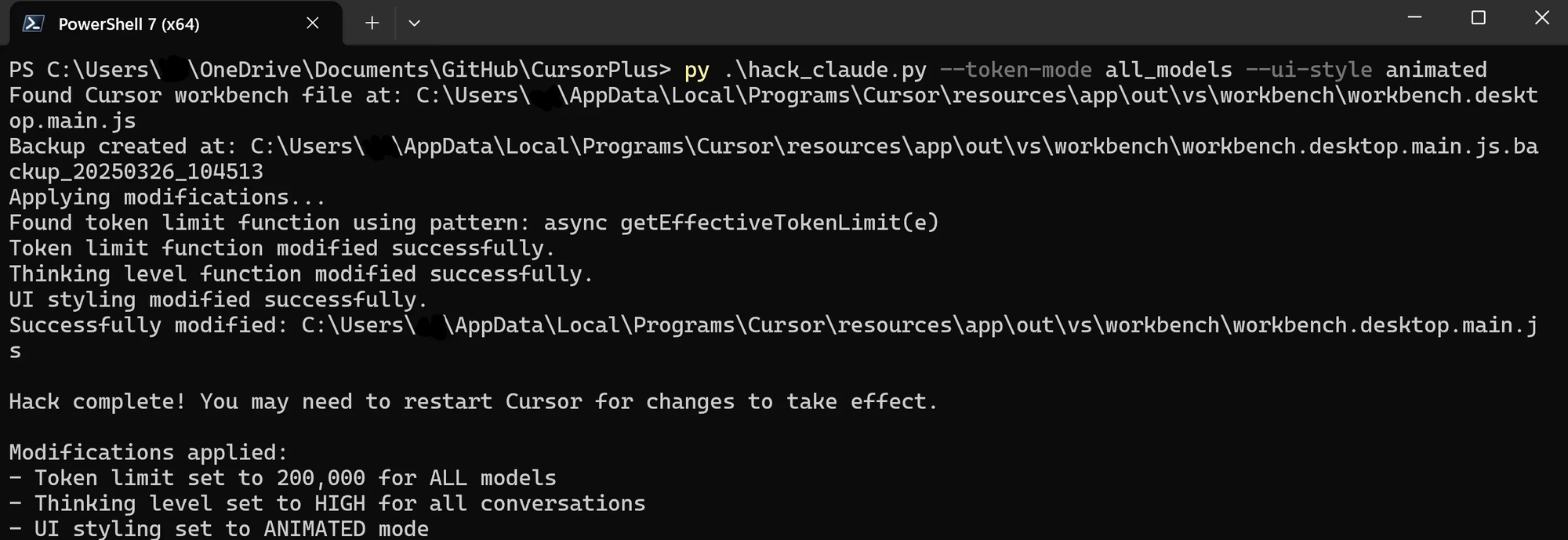
- Localiza automáticamente el directorio de instalación de Cursor
- Crea una copia de seguridad del archivo workbench original
- Realiza modificaciones precisas para:
- Aumentar el límite de tokens a 200.000 tokens
- Establecer el nivel de pensamiento en "alto" para un razonamiento más detallado
- Agregar estilo de IU personalizado para distinguir el modelo mejorado
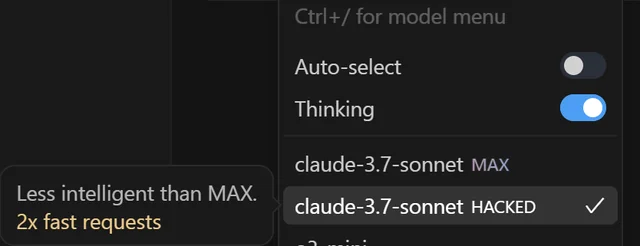
4. Opciones de personalización
El script ofrece varias opciones de personalización:
python hack_claude.py --token-mode all_models --ui-style red
Las opciones disponibles incluyen:
--file, -f: Especifique una ruta personalizada al archivo workbench--token-mode, -t: Elija entreclaude37_only(predeterminado) oall_modelspara aplicar el límite de tokens--ui-style, -u: Seleccione entre las opciones de estilogradient,redoanimated--skip-backup, -s: Omita la creación de una copia de seguridad (no recomendado)
Por ejemplo, para aplicar el límite de 200K a todos los modelos con estilo animado:
python hack_claude.py --token-mode all_models --ui-style animated
Cómo funciona la omisión del límite de tokens
El límite de la ventana de contexto no está codificado en el cliente, sino que proviene del servidor API. Sin embargo, el cliente almacena en caché estos límites localmente y, al modificar la función getEffectiveTokenLimit, interceptamos el proceso y devolvemos nuestro propio valor antes de que el cliente siquiera pregunte al servidor.
Este enfoque funciona porque:
- El límite de tokens se aplica del lado del cliente en Cursor
- La función modificada devuelve nuestro límite especificado (200.000) para Claude 3.7
- Cursor luego permite que se envíen entradas más grandes a la API
Es importante tener en cuenta que esta modificación solo afecta la cantidad de texto que Cursor le permitirá enviar a Claude 3.7. La capacidad de procesamiento real está determinada por la API de Anthropic, que debería admitir la ventana de contexto más grande.
Verifique la modificación
Para asegurarse de que la modificación se realizó correctamente:
- Pruebe con entradas más grandes: Proporcione a Claude 3.7 una base de código más grande o documentación extensa.
- Supervise el rendimiento: Observe si la IA procesa la entrada sin alcanzar las limitaciones anteriores de la ventana de contexto.
- Verifique los cambios en la IU: Si utilizó el script de Python con opciones de estilo de IU, verifique que Claude 3.7 aparezca con el estilo seleccionado.
- Pruebe consultas complejas: Intente hacer preguntas que requieran analizar varios archivos simultáneamente.
Preguntas frecuentes
P: ¿Afectará esto a mi facturación con Cursor o Anthropic?
R: La modificación no cambia la forma en que Anthropic factura por el uso de la API. Se le seguirá facturando a las tarifas estándar de Claude 3.7, no a las tarifas MAX.
P: ¿Puedo volver a la configuración original?
R: Sí, simplemente restaure el archivo de copia de seguridad que creó antes de realizar las modificaciones o reinstale Cursor.
P: ¿Es esta modificación detectable por Cursor o Anthropic?
R: En teoría, es posible que los servicios detecten modificaciones del lado del cliente, aunque se desconoce si supervisan activamente esto.
P: ¿Funciona esto en todos los sistemas operativos?
R: Las modificaciones deberían funcionar tanto en las versiones de Windows como de macOS de Cursor, aunque las rutas de los archivos diferirán.
Conclusión
Extender la ventana de contexto de Claude 3.7 en Cursor puede mejorar significativamente su experiencia de desarrollo sin incurrir en los costos adicionales del modo MAX. El script automatizado de Python proporcionado por el proyecto CursorPlus ofrece el enfoque más fácil de usar, con beneficios adicionales como un nivel de pensamiento mejorado e indicadores visuales.
Sin embargo, siempre proceda con precaución al modificar el software, mantenga copias de seguridad y esté preparado para volver a aplicar las modificaciones después de las actualizaciones. Si bien estas técnicas pueden ser valiosas para el trabajo de desarrollo, considere si las ganancias de productividad justifican los riesgos potenciales y las consideraciones éticas involucradas en la modificación de la aplicación.
Al comprender tanto los aspectos técnicos como las implicaciones más amplias de la gestión de la ventana de contexto, puede tomar decisiones informadas que respalden mejor su flujo de trabajo de desarrollo respetando al mismo tiempo el ecosistema que hace posibles estas poderosas herramientas de IA.



